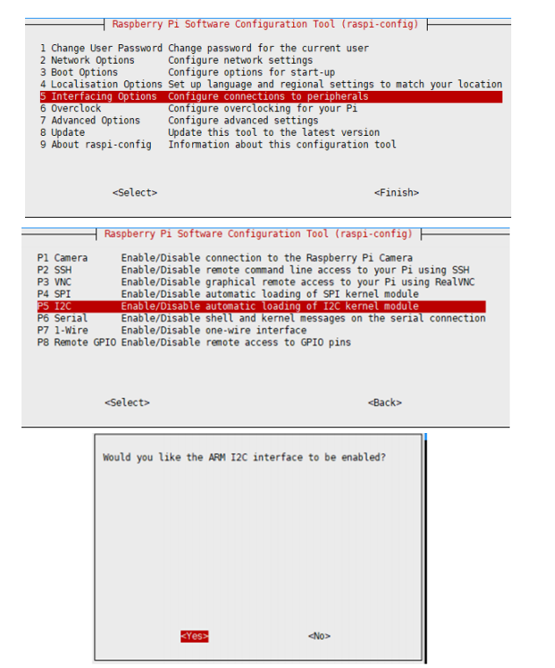模板: LCD1602RGB for rpiuse
来自Waveshare Wiki
硬件配置
开启I2C接口
- 打开树莓派终端,输入以下指令进入配置界面
sudo raspi-config 选择 Interfacing Options -> I2C ->yes 启动 i2C 内核驱动
sudo reboot
硬件连接
连接树莓派的时候,选择用4PIN排线连接,请参考下方的引脚对应表格
使用的是排针或者PH2.0 4PIN接口,需要对照以下表格连线
| LCD | Raspberry Pi | |
| BCM2835编码 | Board物理引脚序号 | |
| VCC | 3.3V | 3.3V |
| GND | GND | GND |
| SDA | SDA.1 | 3 |
| SCL | SCL.1 | 5 |
以LCD1602 RGB Module使用的是PH2.0 4PIN接口为例,对照上述表格连接在树莓派上即可: (请按照引脚定义表格连接,图中排线颜色仅供参考,以实际颜色为准。)
接入Jetson nano 如下图。
示例程序
#示例程序下载 cd ~ wget https://www.waveshare.net/w/upload/5/5b/LCD1602-RGB-Module-demo.zip unzip LCD1602-RGB-Module-demo.zip cd ~/LCD1602-RGB-Module-demo/Raspberry sudo chmod 777 * sudo python Choose_Color.py #里面会有九种颜色的变化 sudo python Discoloration.py #颜色逐渐变化程序